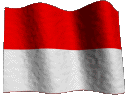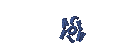Administrasi Server Dalam Jaringan
MATERI ADMINISTRASI SERVER
1. Pengertian Admistrasi Server
Administrator Jaringan Komputer adalah sebuah jenis pekerjaan yang banyak dibutuhkan saat ini terutama pada perusahaan/instansi yang telah mengimplementasikan teknologi komputer dan internet untuk menunjang pekerjaan.
Penggunaaan sistem jaringan komputer dalam sekala kecil maupun luas akan membutuhkan
pengaturan-pengaturan mulai dari tingkat fisik maupun non fisik. Pengaturan-pengaturan tersebut melibatkan proses pengontrolan. Ada beberapa definisi mengenai administrasi jaringan ini antara lain
controlling corporate strategic assets
controlling complekxity
improving service
balancing various needs
reducing downtime
controlling costs
Pada intinya administrator network bertugas mengelola serta menjaga seluruh sumber daya pada sistem jaringan agar kinerja jaringan lebih efektif dan efisien dilihat dari fungsi, struktur dan keamanan jaringan itu sendiri.
Sebelum berbicara tugas dan tanggung jawab berikut beberapa hal umum yang harus di kuasai seorang network administrator ;
Pengetahuan dasar tentang komputer teori maupun praktek, hal ini sangat penting karena tidak mungkin menjadi seorang administrator jaringan komputer namun bagaimana kerja sistem komputer sendiri tidak dikuasai dengan baik.
Pengetahuan tentang berbagai perangkat keras jaringan komputer seperti ; repeater, hub, switch, router, antena, kabel dan berbagai perangkat pendukung lainnya, pemahaman meliputi cara kerja, pemasangan dan konfigurasi.
Pemahaman tentang routing teori maupun konfigurasi harus di kuasai dengan baik agar mampu membangun jaringan dengan baik hal ini sangat diperlukan terutama jika komputer ataupun sub organisasi perusahaan sangat banyak.
Pengetahuan tentang sistem keamanan komputer terutama jaringannya ( network security) akan sangat membantu dan memberikan nilai lebih.
Selain kemampuan teori maupun praktek yang harus dikuasai dengan baik hal lain adalah memiliki etika profesional, tanpa etika dan sikap seorang profesional yang baik maka semua kemampuan teori maupun praktek yang dikuasai tidak akan berarti banyak.
Fungsi dan Tugas Network Administrator
Ada beberapa fungsi dan kerja administrator, namun secara garis besar dapat dinyatakan dari irisan antara network, hardware, dan application. Tugas dari administrator jaringan adalah:
Security management: menitik beratkan kerja mencakup masalah network administrator keamanan mencakup hal-hal berikut:
Firewall adalah sistem atau perangkat yang mengizinkan lalu lintas jaringan yang dianggap aman untuk melaluinya dan mencegah lalulintas jaringan yang dianggap aman untuk melaluinya dan mencegah lalulintas yang dianggap tidak aman.
Username: username akan digunakan sebagai informasi log in password control: yaitu pengendalian pasword yang dimiliki oleh sebuah sistem.
Resource access: network admin mampu melakukan pembatasan penggunaan sumber daya sesuai dengan hak akses yang diberikan.
2. Kebutuhan Hardware dan Software server
PC Server, spesifikasi minimal yang disarankan :
a. Hardware, Spesifikasi hardware Komputer Server untuk Billing System :
i. Prosesor Intel Dual Core (2.6 Ghz) TRAY
ii. Mainboard ASUS/Gigabyte/ECS
iii. Memory DDR2 V-gen 2 Gb
iv. Harddisk 80 Gb Seagate/Maxtor/Samsung SATA
v. Keyboard + Mouse Simbadda
vi. Casing ATX 450w + 2 FAN CPU
vii. LCD Monitor LG/Samsung Wide Screen 17″
viii. DVD-RW Samsung
Mikrotik OS :
i. Prosesor Intel Pentium 4 (2.4 Ghz) TRAY
ii. Mainboard ASUS/Gigabyte/ECS
iii. Memory DDR2 V-gen 1 Gb
iv. Harddisk Seagate/Maxtor 40Gb Type IDE
v. Casing ATX 450W + 2 FAN CPU
vi. Ethernet/LAN Card tambahan 1 buah
vii. License Mikrotik OS Level 4
b. Software :
i. Windows XP SP2
ii. Bandwith Controller / Manager
iii. Billing System, dll
iv. Anti Virus
v. Firewall
vi. Anti Spyware, Malware, Adware
2. PC Client
a. Hardware
i. Spesifikasi hardware Komputer Client :
1. Dual Core (2.5 Ghz) TRAY
2. Mainboard ASUS/Gigabyte/ECS Memory DDR2 V-gen 2 Gb PC 5300
3. Harddisk 160 Gb Seagate/Maxtor SATA
4. Keyboard + Mouse Simbadda
5. Casing ATX 450w + 2 FAN CPU
6. LCD Monitor LG/Samsung Wide Screen 17″
7. VGA PCI-Express Digital Alliance 9500GT Super 1Gb DDR2 256Bit
ii. Spec Komputer Non Game
1. Spesifikasi hardware Komputer Client Type A:
a. Prosesor Intel P4 (2.4 Ghz) TRAY
b. Mainboard ASUS/Gigabyte/ECS
c. Memory DDR2 V-gen 1 Gb
d. Harddisk 160 Gb Seagate/Maxtor/Samsung SATA/IDE
e. Keyboard + Mouse Advance
f. Casing ATX E-Case
g. LCD Monitor LG Wide Screen 17″
2. Spesifikasi hardware Komputer Client Type B:
a. Prosesor Intel P4 (2.8 Ghz) TRAY
b. Mainboard ASUS/Gigabyte/ECS
c. Memory DDR2 V-gen 1 Gb
d. Harddisk 160 Gb Seagate/Maxtor/Samsung SATA/IDE
e. Keyboard + Mouse Simbadd
f. Casing Simbadda Sim-X 450w
g. LCD Monitor LG Wide Screen 17″
b. Software :
i. Windows XP SP2
ii. Browsing Tools :
1. Internet Explorer
2. Mozilla FireFox
iii. Chatting Tools :
1. Yahoo Messenger
2. MiRC
3. Adobe Reader
4. Anti Virus
5. Winamp
6. Microsoft Office
7. Billing System
3. Hub / Switch / Router
Merupakan alat yang digunakan untuk membagi koneksi internet dari PC server ke PC Client
4. Modem
Adalah sebuah device yang digunakan sebagai penghubung dari sebuah PC atau jaringan ke Penyedia Layanan Internet (Internet Service Provider / ISP).
Kebutuhan Minimal Server
Komputer Server, suatu komputer yang menjadi pengelola dan pusat bagi komputer lainnya. Karena berfungsi sebagai pusat, minimal sebuah server harus mempunyai beberapa karakter yang lebih dibandingkan dengan komputer yang terhubung kedalam suatu jaringan. Keseluruhan komputer yang terhubung ke server dalam jaringan disebut sebagai Workstation. Hampir semua jenis computer dapat digunakan sebagai computer workstation.
Terdapat 1 buah server. Spesifikasi :
a. Prosesor minimal 3,5 Hetz
b. VGA minimal 256 MB.
c. RAM minimal 1 GB.
d. Hardisk minimal 40 GB.
e. NIC (Network Interface Card)/LAN Card
3. Cara Kerja DNS
Domain Name System (DNS) merupakan sistem berbentuk database terdistribusi yang akan memetakan/mengkonversikan nama host/mesin/domain ke alamat IP (Internet Protocol) dan sebaliknya.
Struktur database DNS berbentuk hierarki atau pohon yang memiliki beberapa cabang. Cabang-cabang ini mewakili domain, dan dapat berupa host, subdomain, ataupun top level domain.
Domain teratas adalah root. Domain ini diwakili oleh titik. Selanjutnya, domain yang terletak tepat di bawah root disebut top level domain. Beberapa contoh top level domain ini antara lain com, edu, gov, dan lain-lain. Turunan dari top level domain disebut subdomain. Domain yang terletak setelah top level domain adalah second level domain, dan domain yang berada di bawah second level domain disebut third level domain, begitu seterusnya
Mesin DNS bisa menggunakan Server OS Windows server yang dijadikan mesin DNS atau sebuah Server dengan OS Linux dengan menjalankan daemon seperti BIND (Berkeley Internet Name Domain) / DJBDNS yang sering digunakan, hampir 75 % implemetasi DNS menggunakan BIND.
Top-Level Domains
Pada bagian dibawah ini adalah contoh dari top-level domains:
com : Organisasi Komersial
edu : Institusi pendidikan atau universitas
org : Organisasi non-profit
net : Networks (backbone Internet)
gov : Organisasi pemerintah non militer
mil : Organisasi pemerintah militer
num : No telpon
arpa : Reverse DNS
sch.id : sekolah
.co.id: cooperation Indonesia
.go.id: government indonesia
xx : dua-huruf untuk kode negara (id:Indonesia,sg:singapura,au:australia,dll)
Cara Kerja DNS (Domain Name System)
Secara sederhana cara kerja DNS bisa dilihat pada gambar berikut ini:
DNS menggunakan relasi client – server untuk resolusi nama. Pada saat client mencari satu host, maka ia akan mengirimkan query ke server DNS. Query adalah satu permintaan untuk resolusi nama yang dikirimkan ke server DNS.
Pada komputer Client, sebuah program aplikasi misalnya http, meminta pemetaan IP Address (forward lookup query). Sebuah program aplikasi pada host yang mengakses domain system disebut sebagai resolver, resolver menghubungi DNS server, yang biasa disebut name server.
Name server meng-cek ke local database, jika ditemukan, name server mengembalikan IP Address ke resolver jika tidak ditemukan akan meneruskan query tersebut ke name server root server.
Terakhir barulah si client bisa secara langsung menghubungi sebuah website / server yang diminta dengan menggunakan IP Address yang diberikan oleh DNS server.
4. Hosting Domain
1. Pengertian Hosting Domain menurut Wikipedia
Menurut wikipedia di halaman artikelnya yaitu: Layanan hos web, bahwa hosting adalah: jasa layanan internet yang menyediakan sumber daya server-server untuk disewakan sehingga memungkinkan organisasi atau individu menempatkan informasi di internet berupa HTTP, FTP, EMAIL, atau DNS
Sedangkan Pengertian Domain menurut artikel di halamannya yang berjudul Nama Domain yaitu: nama unik yang diberikan untuk mengidentifikasi nama server komputer seperti web server atau email server di jaringan komputer ataupun internet. Nama domain berfungsi untuk mempermudah pengguna di internet pada saat melakukan akses ke server, selain juga dipakai untuk mengingat nama server yang dikunjungi tanpa harus mengenal deretan angka yang rumit yang dikenal sebagai alamat IP
2. Pengertian Hosting Domain secara Detail
Saya mengumpamakan bahwa:
Hosting itu seperti tanah kavling (tanah yang kita miliki) kita
Domain adalah alamat rumah kita
Web adalah rumah kita.
Ilustrasi Tentang Pengertian Hosting, Domain, dan Website
Jika kita mempunyai tanah kavling (hosting) dan membangun rumah (web) di atasnya lalu kita mendirikan di jalan martajasa, maka kita mempunyai website di alamat/domain/url di martajasa.com/martajasa.net dsb.
Jika anda hanya mempunyai hosting tapi tanpa domain dan website boleh-boleh saja, namun tidak ada yang bisa di akses karena tidak mempunyai jalan menuju alamat (domain) anda dan website (rumah), dan jika anda hanya mempunyai domain saja juga tidak akan bisa di akses karena anda belum mempunyai tanah dan rumah sebagai landasan tujuan.
Read more

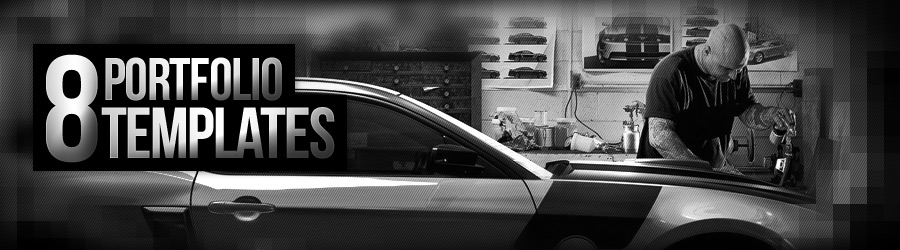





















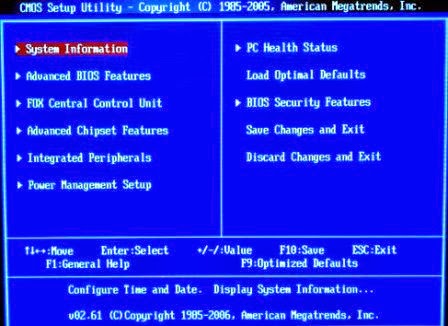

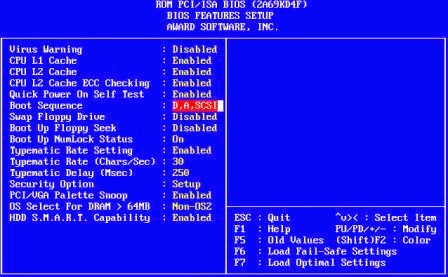




 Pengertian Komputer Menurut Para Ahli – Secara umum komputer adalah sekumpulan alat elektronik dimana satu dengan yang lainnya saling bekerja sama terkoordinasi dibawah kontrol program dengan kemampuan dapat menerima data atau input lalu mengolah data tersebut dengan menghasilkan informasi (output). Siapa tak kenal computer saat ini, hampir semua aktivitas dikerjakan dengan menggunkan computer. Namun tau kah kamu apa pengertian komputer yg sebebarnya ? untuk mengetahuinya yuk kita simak pengertian komputer menurut para ahli.
Pengertian Komputer Menurut Para Ahli – Secara umum komputer adalah sekumpulan alat elektronik dimana satu dengan yang lainnya saling bekerja sama terkoordinasi dibawah kontrol program dengan kemampuan dapat menerima data atau input lalu mengolah data tersebut dengan menghasilkan informasi (output). Siapa tak kenal computer saat ini, hampir semua aktivitas dikerjakan dengan menggunkan computer. Namun tau kah kamu apa pengertian komputer yg sebebarnya ? untuk mengetahuinya yuk kita simak pengertian komputer menurut para ahli.